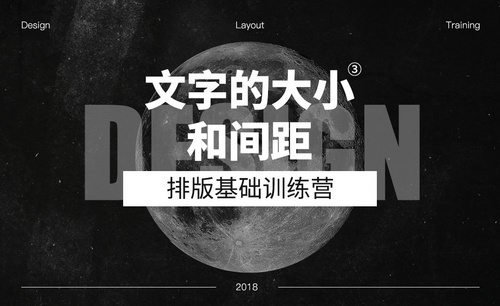Word文字方向如何调整?
发布时间:2021年02月02日 14:41
Word的主要作用是文字编辑,是可以把你大脑的东西反应在电脑上或纸上的。平时我们看的各种书、报纸等图文类都是可以使用Word编辑出来的,虽然出版社可能有更专业的出版工具,但是Word是完全可以实现的。
当我们在使用Word的过程中,有时候需要对Word文档中的文字方向进行调整,那么Word文字方向在哪里调整呢?下面就来介绍两种调整Word文字方向的方法,希望对你有所帮助。
第一步:打开一个需要调整文字方向的Word文档。
第二步:选中需要调整方向的文字,单击鼠标右键选择“文字方向”。

第三步:如下图所示,弹出“文字方向”设置对话框。

第四步:根据自己的需要选择要设置的文字方向即可。


方法2:
第一步:选中需要调整方向的文字,单击菜单栏“页面布局”中的“文字方向”。
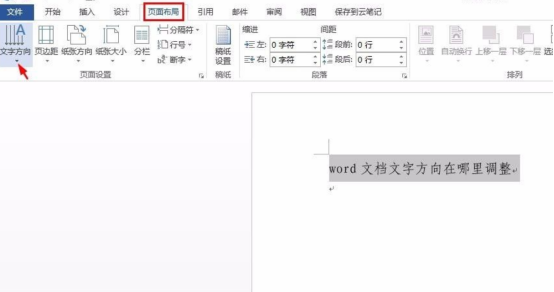
第二步:在下拉选项中选择要设置的文字方向即可。

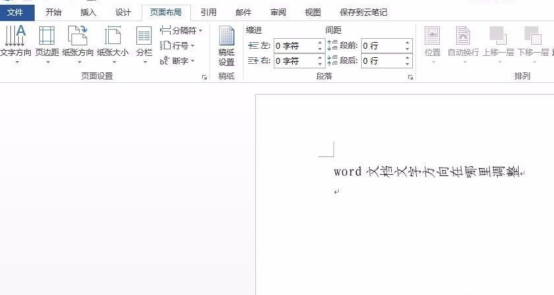
第三步:也可以在下拉选项中选择“文字方向选项”,接下来的步骤根据方法1设置即可。


那么以上就是Word文字方向如何调整的方法啦!怎么样?是不是很简单呢!希望小伙伴们可以认真学习,身边有电脑的朋友也可以打开Word练习一下,看看还有哪些地方不太清楚,如果有疑问可以随时来向小编咨询哦!
本篇文章使用以下硬件型号:联想小新Air15;系统版本:win10;软件版本:Word 2013。